Tarjoustyökalun käyttö AI Commerce verkkokaupassa – Opas tarjousten hallintaan
Tarjoustyökalun käyttö AI Commerce verkkokaupassa – Opas tarjousten hallintaan
Verkkokaupan tarjoustyökalu mahdollistaa joustavan ja tehokkaan tarjousten hallinnan niin asiakkaille kuin kauppiaille. Tarjouksia voidaan luoda sekä kaupan käyttöliittymässä että hallintapaneelin kautta. Tässä artikkelissa käymme läpi molemmat toimintamallit.

Lauri Koskensalo
Head of Growth
3
min lukuaika
17.2.2025
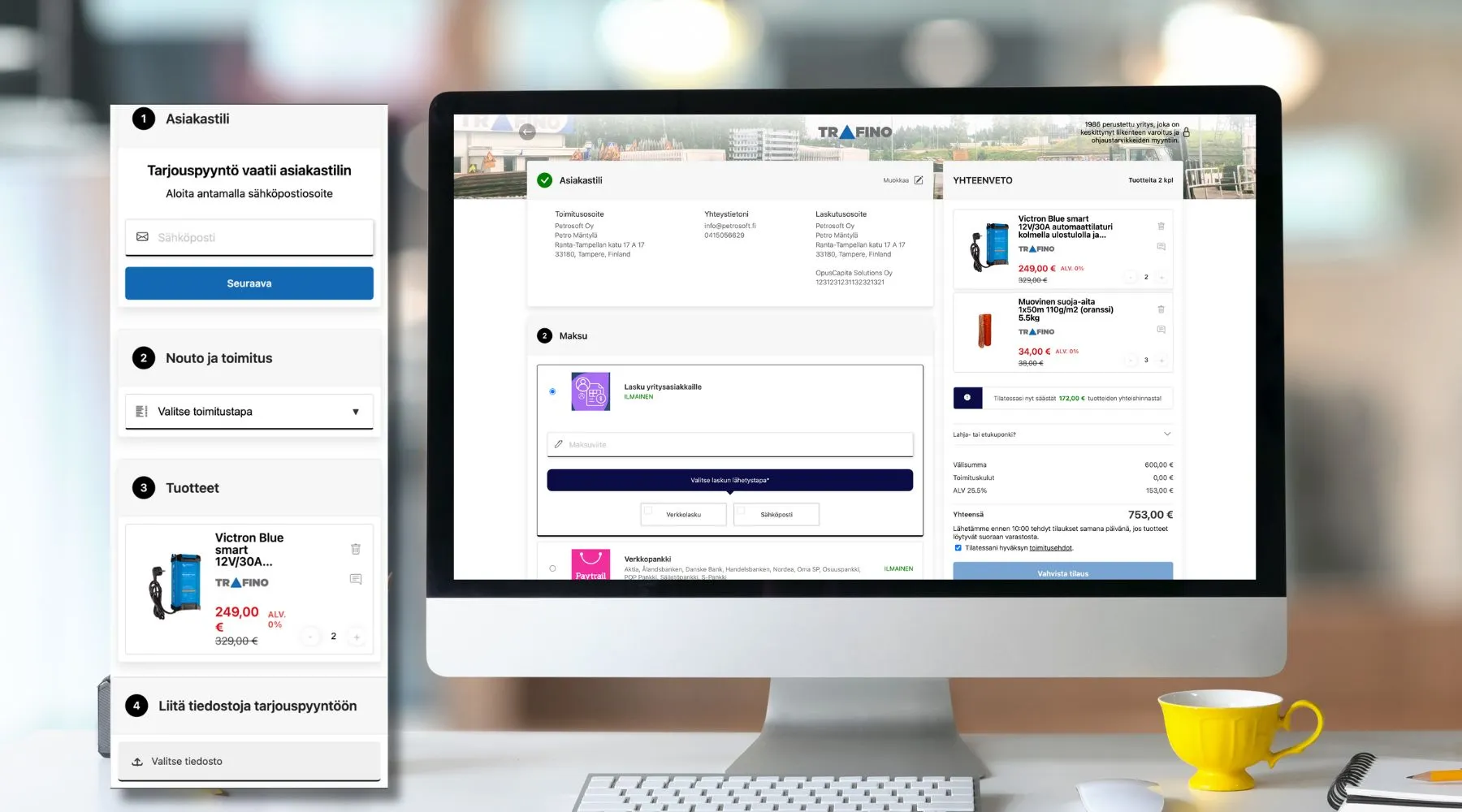
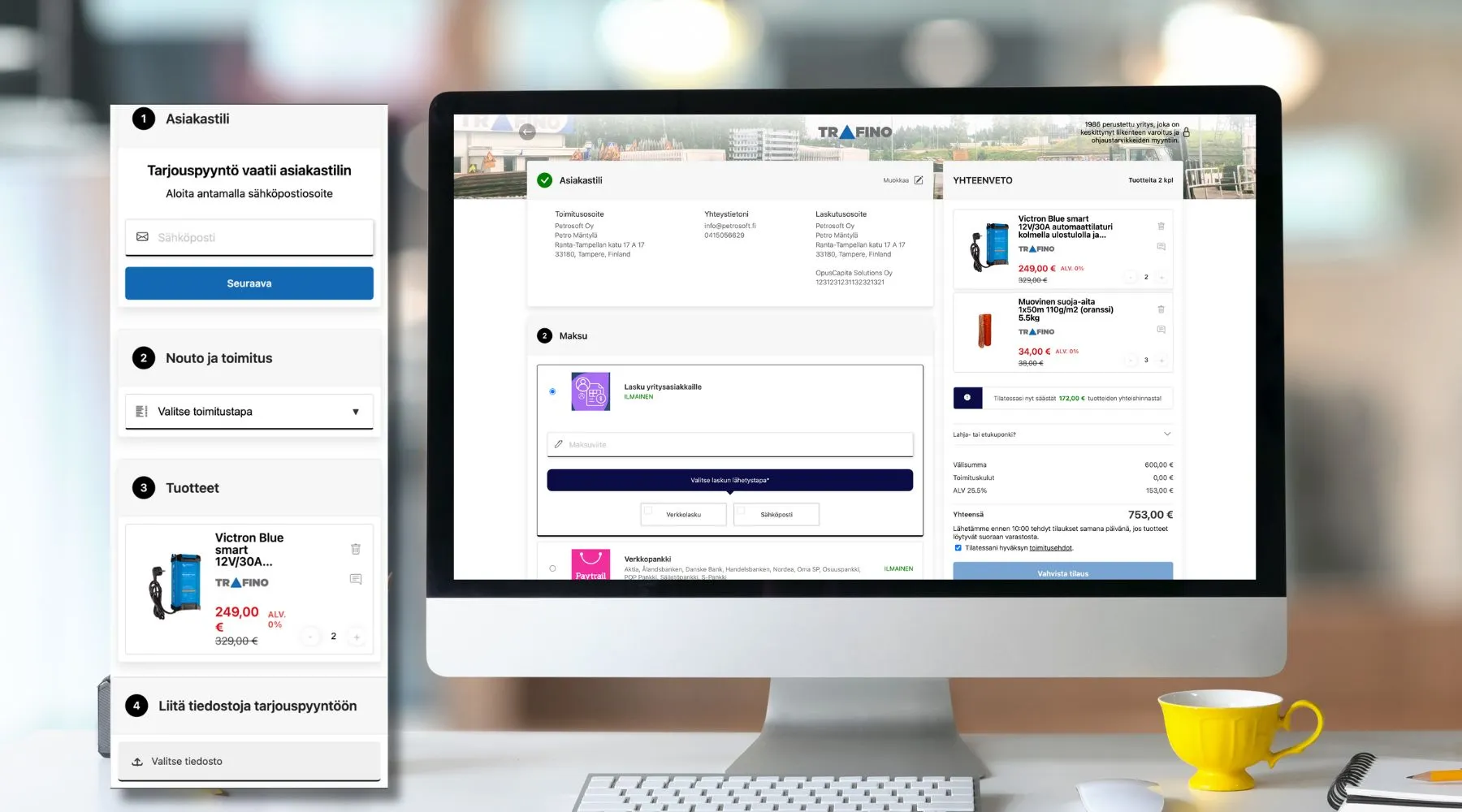
Tarjousten tekeminen verkkokaupan käyttöliittymässä
Asiakkaat voivat lisätä tuotteita ostoskoriin ja valita, siirtyvätkö tuotteet suoraan tarjoustyökaluun vai normaalille kassalle. Mikäli tuote on tarjoustuote ilman määritettyä hintaa, "Lisää ostoskoriin" -nappi voidaan korvata "Pyydä tarjous" -napilla, jolloin asiakas siirtyy suoraan tarjoustyökaluun.
Tarjoustyökalussa asiakas voi aloittaa prosessin joko vieraana tai rekisteröityneenä käyttäjänä. Pakolliset tiedot, kuten yhteystiedot ja toimitusosoite, mahdollistavat kauppiaan yhteydenoton ja esimerkiksi tarjouksen rahtihinnan laskennan.
Asiakkaat voivat lisätä tarjouksiinsa liitteitä, kuten projektisuunnitelmia, jotka kauppias näkee tarjouksen yhteydessä. Kun asiakas lähettää tarjouspyynnön tai hyväksyy tarjouksen, kauppias saa ilmoituksen ja voi tarkastella ja muokata pyyntöä hallintapaneelissa kohdassa (Quotes → ID).
Tarjouksen hyväksyminen ja toimitusehdot
Kun kauppias muokkaa hintoja ja hyväksyy tarjouksen, asiakkaalle lähetetään sähköposti, joka sisältää kirjautumislinkin suoraan kassalle sekä PDF-muotoisen tarjouksen. PDF:stä löytyvät tarjouksen ehdot ja sisältö selkeässä muodossa.
Siirtymällä sähköpostissa olevasta linkistä (‘Avaa tarjous’) asiakas voi viimeistellä tilauksen verkkokaupan kassalla asiakaskohtaisesti määritetyillä maksu- ja rahtitavoilla.
Mikäli asiakas muuttaa toimitusosoitettaan tai ostoskorin sisältöä tarjouksen hyväksymisen jälkeen, järjestelmä rauettaa tarjouksen automaattisesti estääkseen mahdolliset väärinkäytöt, kuten volyymialennuksista hyötymisen pienemmällä tilausmäärällä. Järjestelmä ilmoittaa asiakkaalle tarjouksen mitätöitymisestä.
Tarjousten hallinta hallintapaneelissa
Myyjä voi luoda tarjouksia suoraan hallintapaneelista. Prosessi alkaa asiakkaan valinnalla, ja jos asiakasta ei ole järjestelmässä, hänet on ensin lisättävä. Uuden asiakkaan luonti tapahtuu (Customers → + Create New)
Voit myös kopioida aiemman tarjouksen, mikä on kätevää toistuvissa asiakastarpeissa avaamalla kopioitavan Quoten → Duplicate Quote.
Tarjouksen sisältö määritetään lisäämällä tuotteita tarjoukseen ennakoivalla haulla kohdasta (Quotes → Edit Quote #123… → Quotes Products). Voit hakea tuotteita tuotteen nimellä (Name) tai tuotetunnuksella (SKU)
Tarjoushintojen hallinta
Muokkaa alennuksia tuotekohtaisesti:
Kauppias voi asettaa tuotteille erilliset tarjoushinnat joko yksittäisten tuotteiden tuoterivejä muokkaamalla, tai massana. Kun tuote on valittu näet alla olevat tuotekentät, ja voit asettaa tarjotun hinnan kohdassa Price.
Stock = varastosaldo, indikaattorina kauppiaalle
Price (Net) = Tarjouksella asetettu myyntihinta nettona
Original (Net) = Tuotteen oletushinta nettona
Huom. Mikäli yksikin tuote on ilman oletushintaa ei näytetä tarjouksen määrää eikä OVH -rivien yhteishintaa.
Hallinnoi tuotteiden alennuksia massamuokkauksella:
Massamuokkaus mahdollistaa prosentuaalisen tai kiinteän alennuksen antamisen kohdassa Quote > ID > Mass Discount. Massa-alennuksia hyödyntämällä voi antaa joko prosentuaalisen tai kiinteän alennuksen kerralla kaikkiin tilauksen tuotteisiin.
Mikäli käytetään kiinteää alennusta, järjestelmä jyvittää alennuksen tuoteriveille niiden arvojen mukaisesti, jotta tuotealennusten yhteisarvo täsmää annettua kiinteää arvoa. Esimerkiksi 1084,56 euron kokonaissumman voi näin muuttaa helposti tuhanteen euroon syöttämällä alennukseksi 84,56.
Prosentuaalisen alennuksen tapauksessa sama alennusprosentti kohdennetaan kaikille tuoteriveille, joten kaikki tuotteet alenevat annetun prosenttiyksikön mukaisesti niiden OVH -hinnasta.
Rahtitarjoukset ja lisäasetukset
Tarjoukselle voidaan määrittää rahtitarjous joko valitsemalla olemassa oleva rahtitapa tai käyttämällä toimitustapaa nimeltä "tarjousrahti". Tarjousrahdille asetetaan myyjän laskema hinta, jota käytetään toimituksessa normaalista rahtihinnoittelusta riippumatta.
Tarjouksiin lisätty toimituskulu näkyy tarjouksen yhteissummassa. Asiakas näkee myös PDF-tarjouksessa rahdin osuuden, mikäli kauppias on pakottanut tilaukselle tarjousrahdin määrittämällään arvolla. Toiminto on hyödyllinen etenkin kun asiakasyritykselle on ennalta määritetty pääostajan toimesta sallitut toimitustavat, ja halutaan välttää ostajien tekemiä inhimillisiä virheitä.
Tarjottu rahtihinta raukeaa samalla jos tarjous raukeaa sääntörikkomuksen vuoksi. Mikäli tarjousrahti on annettu, ei muut rahtitavat ole näkyvissä kassalla. Näin varmistetaan, että tarjoukset ovat selkeästi esillä, ja pakotetaan asiakas tilaamaan sovitulla rahdilla.


Kohtaan Shipment Details voidaan tuoda käyttöliittymästä asiakkaan antamia toivomuksia toimitukseen liittyen.
Mikäli halutaan näyttää erillinen tarjousrahti niminen toimitustapa joka mahdollistaa ennalta määrittämättömän kuriirin käytön, tulee se asentaa alla olevin ohjein. Tarjousrahtia käytettäessä ei toiminnanohjausjärjestelmään viedä lopullista rahtikoodia.
Siirry admin-paneelissa Modules > Shipping Methods > Install Modules ja asenna Tarjousrahti.
Valitse toimipaikka, jolle tarjous kirjataan
Kohdassa Quote Info > Warehouse valitaan, mihin toimipisteeseen myynti kirjautuu, kun asiakas tekee tarjouksen (quoten) pohjalta tilauksen. Tällä tavalla myynti voidaan kohdistaa halutulle toimipisteelle toiminnanohjausjärjestelmässä, vaikka tilaus tuleekin verkkokaupan kautta. Näin tietyt toimipisteet ja niiden myyjät hyötyvät edelleen tarjoustyökalun käytöstä.
Kommentit ja automaattiset muistutukset asiakkaalleTarjouksiin voi lisätä kommentteja sekä CC-sähköpostiosoitteita (kopiot).
Lisää kommentteja ja CC-osoitteita kohdassa: Comment and CC’s
Statustiedot sisältävät kaikki aiemmat tapahtumat, ja järjestelmä päivittää statuksen automaattisesti esimerkiksi silloin, kun asiakas hyväksyy tarjouksen kassalla.
Seuraa tarjouksen etenemistä kohdassa: Status History
Tarjouksille voidaan määrittää automaattiset muistutusviestit sekä raukeamisaika, esimerkiksi 14 vuorokautta lähettämisen jälkeen.
Aseta automaattiset muistutukset:
Siirry kohtaan Quote Info > Send Reminder ja valitse True.
Määritä muistutuspäivä kohdassa Date Reminder. Voit myös lisätä seurantaviestin (Follow Up) valitsemalla True ja asettamalla päivämäärän kohtaan Date Follow Up.
Tarjouksen lähettäminen asiakkaalle
Kun olet tarkistanut tarjouksen yhteenvedon voit lähettää tarjouksen asiakkaalle sivun yläosasta klikkaamalla Email Quote. Tällöin järjestelmä lähettää tarjouksen asiakkaalle sähköpostitse.
Create Order -painike mahdollistaa kauppiaalle siirtymisen asiakkaan istuntoon kassalle. Tämän kautta myyjä voi asiakkaan pyynnöstä viimeistellä tilauksen hänen puolestaan.
Tarjousten automaattinen hallinta ja ERP-integraatio
ERP-integraation osalta tietoja ei lähetetä ERP-järjestelmään tarjousvaiheessa. Vasta kun asiakas hyväksyy tarjouksen ja tekee tilauksen, tiedot siirtyvät toiminnanohjausjärjestelmään kuten normaaleissa tilauksissa. Kauppias voi myös "Create Order" -painikkeella viimeistellä tilauksen asiakkaan puolesta.
Tarjousten statukset ja ryhmät
Tarjouksen tilat (Quotes Status)
Open: Vastaanotettu tarjouspyyntö
Accepted: Hyväksytty tarjous
Cancelled: Hylätty tarjous (esim. jos asiakas muuttaa ostoskorin sisältöä)
Proposal sent: Asiakkaalle lähetetty tarjous
Huom! Tilojen muokkaamista ei suositella, sillä niihin on sisäänrakennettu automatiikkaa, mutta uusia tiloja voi luoda tarvittaessa.
Tarjouksen tuoteryhmät (Quotes Groups)
Tuoteryhmien avulla tarjouksen sisältöä voidaan jäsennellä asiakkaille helpommin hahmotettavaksi. Esimerkiksi valaistusratkaisuja tarjottaessa ryhmät voi nimetä eri huoneiden mukaan, tai ajoneuvotarvikkeissa tuotteet voidaan järjestellä ajoneuvon osien perusteella.
Yhteenveto
Verkkokaupan tarjoustyökalu tarjoaa monipuoliset mahdollisuudet tarjousten hallintaan sekä asiakkaille että kauppiaille. Sen joustavat asetukset, automaattiset muistutukset ja ERP-integraatio tehostavat myyntiprosessia ja parantavat asiakaskokemusta.
Tarjousten tekeminen verkkokaupan käyttöliittymässä
Asiakkaat voivat lisätä tuotteita ostoskoriin ja valita, siirtyvätkö tuotteet suoraan tarjoustyökaluun vai normaalille kassalle. Mikäli tuote on tarjoustuote ilman määritettyä hintaa, "Lisää ostoskoriin" -nappi voidaan korvata "Pyydä tarjous" -napilla, jolloin asiakas siirtyy suoraan tarjoustyökaluun.
Tarjoustyökalussa asiakas voi aloittaa prosessin joko vieraana tai rekisteröityneenä käyttäjänä. Pakolliset tiedot, kuten yhteystiedot ja toimitusosoite, mahdollistavat kauppiaan yhteydenoton ja esimerkiksi tarjouksen rahtihinnan laskennan.
Asiakkaat voivat lisätä tarjouksiinsa liitteitä, kuten projektisuunnitelmia, jotka kauppias näkee tarjouksen yhteydessä. Kun asiakas lähettää tarjouspyynnön tai hyväksyy tarjouksen, kauppias saa ilmoituksen ja voi tarkastella ja muokata pyyntöä hallintapaneelissa kohdassa (Quotes → ID).
Tarjouksen hyväksyminen ja toimitusehdot
Kun kauppias muokkaa hintoja ja hyväksyy tarjouksen, asiakkaalle lähetetään sähköposti, joka sisältää kirjautumislinkin suoraan kassalle sekä PDF-muotoisen tarjouksen. PDF:stä löytyvät tarjouksen ehdot ja sisältö selkeässä muodossa.
Siirtymällä sähköpostissa olevasta linkistä (‘Avaa tarjous’) asiakas voi viimeistellä tilauksen verkkokaupan kassalla asiakaskohtaisesti määritetyillä maksu- ja rahtitavoilla.
Mikäli asiakas muuttaa toimitusosoitettaan tai ostoskorin sisältöä tarjouksen hyväksymisen jälkeen, järjestelmä rauettaa tarjouksen automaattisesti estääkseen mahdolliset väärinkäytöt, kuten volyymialennuksista hyötymisen pienemmällä tilausmäärällä. Järjestelmä ilmoittaa asiakkaalle tarjouksen mitätöitymisestä.
Tarjousten hallinta hallintapaneelissa
Myyjä voi luoda tarjouksia suoraan hallintapaneelista. Prosessi alkaa asiakkaan valinnalla, ja jos asiakasta ei ole järjestelmässä, hänet on ensin lisättävä. Uuden asiakkaan luonti tapahtuu (Customers → + Create New)
Voit myös kopioida aiemman tarjouksen, mikä on kätevää toistuvissa asiakastarpeissa avaamalla kopioitavan Quoten → Duplicate Quote.
Tarjouksen sisältö määritetään lisäämällä tuotteita tarjoukseen ennakoivalla haulla kohdasta (Quotes → Edit Quote #123… → Quotes Products). Voit hakea tuotteita tuotteen nimellä (Name) tai tuotetunnuksella (SKU)
Tarjoushintojen hallinta
Muokkaa alennuksia tuotekohtaisesti:
Kauppias voi asettaa tuotteille erilliset tarjoushinnat joko yksittäisten tuotteiden tuoterivejä muokkaamalla, tai massana. Kun tuote on valittu näet alla olevat tuotekentät, ja voit asettaa tarjotun hinnan kohdassa Price.
Stock = varastosaldo, indikaattorina kauppiaalle
Price (Net) = Tarjouksella asetettu myyntihinta nettona
Original (Net) = Tuotteen oletushinta nettona
Huom. Mikäli yksikin tuote on ilman oletushintaa ei näytetä tarjouksen määrää eikä OVH -rivien yhteishintaa.
Hallinnoi tuotteiden alennuksia massamuokkauksella:
Massamuokkaus mahdollistaa prosentuaalisen tai kiinteän alennuksen antamisen kohdassa Quote > ID > Mass Discount. Massa-alennuksia hyödyntämällä voi antaa joko prosentuaalisen tai kiinteän alennuksen kerralla kaikkiin tilauksen tuotteisiin.
Mikäli käytetään kiinteää alennusta, järjestelmä jyvittää alennuksen tuoteriveille niiden arvojen mukaisesti, jotta tuotealennusten yhteisarvo täsmää annettua kiinteää arvoa. Esimerkiksi 1084,56 euron kokonaissumman voi näin muuttaa helposti tuhanteen euroon syöttämällä alennukseksi 84,56.
Prosentuaalisen alennuksen tapauksessa sama alennusprosentti kohdennetaan kaikille tuoteriveille, joten kaikki tuotteet alenevat annetun prosenttiyksikön mukaisesti niiden OVH -hinnasta.
Rahtitarjoukset ja lisäasetukset
Tarjoukselle voidaan määrittää rahtitarjous joko valitsemalla olemassa oleva rahtitapa tai käyttämällä toimitustapaa nimeltä "tarjousrahti". Tarjousrahdille asetetaan myyjän laskema hinta, jota käytetään toimituksessa normaalista rahtihinnoittelusta riippumatta.
Tarjouksiin lisätty toimituskulu näkyy tarjouksen yhteissummassa. Asiakas näkee myös PDF-tarjouksessa rahdin osuuden, mikäli kauppias on pakottanut tilaukselle tarjousrahdin määrittämällään arvolla. Toiminto on hyödyllinen etenkin kun asiakasyritykselle on ennalta määritetty pääostajan toimesta sallitut toimitustavat, ja halutaan välttää ostajien tekemiä inhimillisiä virheitä.
Tarjottu rahtihinta raukeaa samalla jos tarjous raukeaa sääntörikkomuksen vuoksi. Mikäli tarjousrahti on annettu, ei muut rahtitavat ole näkyvissä kassalla. Näin varmistetaan, että tarjoukset ovat selkeästi esillä, ja pakotetaan asiakas tilaamaan sovitulla rahdilla.


Kohtaan Shipment Details voidaan tuoda käyttöliittymästä asiakkaan antamia toivomuksia toimitukseen liittyen.
Mikäli halutaan näyttää erillinen tarjousrahti niminen toimitustapa joka mahdollistaa ennalta määrittämättömän kuriirin käytön, tulee se asentaa alla olevin ohjein. Tarjousrahtia käytettäessä ei toiminnanohjausjärjestelmään viedä lopullista rahtikoodia.
Siirry admin-paneelissa Modules > Shipping Methods > Install Modules ja asenna Tarjousrahti.
Valitse toimipaikka, jolle tarjous kirjataan
Kohdassa Quote Info > Warehouse valitaan, mihin toimipisteeseen myynti kirjautuu, kun asiakas tekee tarjouksen (quoten) pohjalta tilauksen. Tällä tavalla myynti voidaan kohdistaa halutulle toimipisteelle toiminnanohjausjärjestelmässä, vaikka tilaus tuleekin verkkokaupan kautta. Näin tietyt toimipisteet ja niiden myyjät hyötyvät edelleen tarjoustyökalun käytöstä.
Kommentit ja automaattiset muistutukset asiakkaalleTarjouksiin voi lisätä kommentteja sekä CC-sähköpostiosoitteita (kopiot).
Lisää kommentteja ja CC-osoitteita kohdassa: Comment and CC’s
Statustiedot sisältävät kaikki aiemmat tapahtumat, ja järjestelmä päivittää statuksen automaattisesti esimerkiksi silloin, kun asiakas hyväksyy tarjouksen kassalla.
Seuraa tarjouksen etenemistä kohdassa: Status History
Tarjouksille voidaan määrittää automaattiset muistutusviestit sekä raukeamisaika, esimerkiksi 14 vuorokautta lähettämisen jälkeen.
Aseta automaattiset muistutukset:
Siirry kohtaan Quote Info > Send Reminder ja valitse True.
Määritä muistutuspäivä kohdassa Date Reminder. Voit myös lisätä seurantaviestin (Follow Up) valitsemalla True ja asettamalla päivämäärän kohtaan Date Follow Up.
Tarjouksen lähettäminen asiakkaalle
Kun olet tarkistanut tarjouksen yhteenvedon voit lähettää tarjouksen asiakkaalle sivun yläosasta klikkaamalla Email Quote. Tällöin järjestelmä lähettää tarjouksen asiakkaalle sähköpostitse.
Create Order -painike mahdollistaa kauppiaalle siirtymisen asiakkaan istuntoon kassalle. Tämän kautta myyjä voi asiakkaan pyynnöstä viimeistellä tilauksen hänen puolestaan.
Tarjousten automaattinen hallinta ja ERP-integraatio
ERP-integraation osalta tietoja ei lähetetä ERP-järjestelmään tarjousvaiheessa. Vasta kun asiakas hyväksyy tarjouksen ja tekee tilauksen, tiedot siirtyvät toiminnanohjausjärjestelmään kuten normaaleissa tilauksissa. Kauppias voi myös "Create Order" -painikkeella viimeistellä tilauksen asiakkaan puolesta.
Tarjousten statukset ja ryhmät
Tarjouksen tilat (Quotes Status)
Open: Vastaanotettu tarjouspyyntö
Accepted: Hyväksytty tarjous
Cancelled: Hylätty tarjous (esim. jos asiakas muuttaa ostoskorin sisältöä)
Proposal sent: Asiakkaalle lähetetty tarjous
Huom! Tilojen muokkaamista ei suositella, sillä niihin on sisäänrakennettu automatiikkaa, mutta uusia tiloja voi luoda tarvittaessa.
Tarjouksen tuoteryhmät (Quotes Groups)
Tuoteryhmien avulla tarjouksen sisältöä voidaan jäsennellä asiakkaille helpommin hahmotettavaksi. Esimerkiksi valaistusratkaisuja tarjottaessa ryhmät voi nimetä eri huoneiden mukaan, tai ajoneuvotarvikkeissa tuotteet voidaan järjestellä ajoneuvon osien perusteella.
Yhteenveto
Verkkokaupan tarjoustyökalu tarjoaa monipuoliset mahdollisuudet tarjousten hallintaan sekä asiakkaille että kauppiaille. Sen joustavat asetukset, automaattiset muistutukset ja ERP-integraatio tehostavat myyntiprosessia ja parantavat asiakaskokemusta.
Tarjousten tekeminen verkkokaupan käyttöliittymässä
Asiakkaat voivat lisätä tuotteita ostoskoriin ja valita, siirtyvätkö tuotteet suoraan tarjoustyökaluun vai normaalille kassalle. Mikäli tuote on tarjoustuote ilman määritettyä hintaa, "Lisää ostoskoriin" -nappi voidaan korvata "Pyydä tarjous" -napilla, jolloin asiakas siirtyy suoraan tarjoustyökaluun.
Tarjoustyökalussa asiakas voi aloittaa prosessin joko vieraana tai rekisteröityneenä käyttäjänä. Pakolliset tiedot, kuten yhteystiedot ja toimitusosoite, mahdollistavat kauppiaan yhteydenoton ja esimerkiksi tarjouksen rahtihinnan laskennan.
Asiakkaat voivat lisätä tarjouksiinsa liitteitä, kuten projektisuunnitelmia, jotka kauppias näkee tarjouksen yhteydessä. Kun asiakas lähettää tarjouspyynnön tai hyväksyy tarjouksen, kauppias saa ilmoituksen ja voi tarkastella ja muokata pyyntöä hallintapaneelissa kohdassa (Quotes → ID).
Tarjouksen hyväksyminen ja toimitusehdot
Kun kauppias muokkaa hintoja ja hyväksyy tarjouksen, asiakkaalle lähetetään sähköposti, joka sisältää kirjautumislinkin suoraan kassalle sekä PDF-muotoisen tarjouksen. PDF:stä löytyvät tarjouksen ehdot ja sisältö selkeässä muodossa.
Siirtymällä sähköpostissa olevasta linkistä (‘Avaa tarjous’) asiakas voi viimeistellä tilauksen verkkokaupan kassalla asiakaskohtaisesti määritetyillä maksu- ja rahtitavoilla.
Mikäli asiakas muuttaa toimitusosoitettaan tai ostoskorin sisältöä tarjouksen hyväksymisen jälkeen, järjestelmä rauettaa tarjouksen automaattisesti estääkseen mahdolliset väärinkäytöt, kuten volyymialennuksista hyötymisen pienemmällä tilausmäärällä. Järjestelmä ilmoittaa asiakkaalle tarjouksen mitätöitymisestä.
Tarjousten hallinta hallintapaneelissa
Myyjä voi luoda tarjouksia suoraan hallintapaneelista. Prosessi alkaa asiakkaan valinnalla, ja jos asiakasta ei ole järjestelmässä, hänet on ensin lisättävä. Uuden asiakkaan luonti tapahtuu (Customers → + Create New)
Voit myös kopioida aiemman tarjouksen, mikä on kätevää toistuvissa asiakastarpeissa avaamalla kopioitavan Quoten → Duplicate Quote.
Tarjouksen sisältö määritetään lisäämällä tuotteita tarjoukseen ennakoivalla haulla kohdasta (Quotes → Edit Quote #123… → Quotes Products). Voit hakea tuotteita tuotteen nimellä (Name) tai tuotetunnuksella (SKU)
Tarjoushintojen hallinta
Muokkaa alennuksia tuotekohtaisesti:
Kauppias voi asettaa tuotteille erilliset tarjoushinnat joko yksittäisten tuotteiden tuoterivejä muokkaamalla, tai massana. Kun tuote on valittu näet alla olevat tuotekentät, ja voit asettaa tarjotun hinnan kohdassa Price.
Stock = varastosaldo, indikaattorina kauppiaalle
Price (Net) = Tarjouksella asetettu myyntihinta nettona
Original (Net) = Tuotteen oletushinta nettona
Huom. Mikäli yksikin tuote on ilman oletushintaa ei näytetä tarjouksen määrää eikä OVH -rivien yhteishintaa.
Hallinnoi tuotteiden alennuksia massamuokkauksella:
Massamuokkaus mahdollistaa prosentuaalisen tai kiinteän alennuksen antamisen kohdassa Quote > ID > Mass Discount. Massa-alennuksia hyödyntämällä voi antaa joko prosentuaalisen tai kiinteän alennuksen kerralla kaikkiin tilauksen tuotteisiin.
Mikäli käytetään kiinteää alennusta, järjestelmä jyvittää alennuksen tuoteriveille niiden arvojen mukaisesti, jotta tuotealennusten yhteisarvo täsmää annettua kiinteää arvoa. Esimerkiksi 1084,56 euron kokonaissumman voi näin muuttaa helposti tuhanteen euroon syöttämällä alennukseksi 84,56.
Prosentuaalisen alennuksen tapauksessa sama alennusprosentti kohdennetaan kaikille tuoteriveille, joten kaikki tuotteet alenevat annetun prosenttiyksikön mukaisesti niiden OVH -hinnasta.
Rahtitarjoukset ja lisäasetukset
Tarjoukselle voidaan määrittää rahtitarjous joko valitsemalla olemassa oleva rahtitapa tai käyttämällä toimitustapaa nimeltä "tarjousrahti". Tarjousrahdille asetetaan myyjän laskema hinta, jota käytetään toimituksessa normaalista rahtihinnoittelusta riippumatta.
Tarjouksiin lisätty toimituskulu näkyy tarjouksen yhteissummassa. Asiakas näkee myös PDF-tarjouksessa rahdin osuuden, mikäli kauppias on pakottanut tilaukselle tarjousrahdin määrittämällään arvolla. Toiminto on hyödyllinen etenkin kun asiakasyritykselle on ennalta määritetty pääostajan toimesta sallitut toimitustavat, ja halutaan välttää ostajien tekemiä inhimillisiä virheitä.
Tarjottu rahtihinta raukeaa samalla jos tarjous raukeaa sääntörikkomuksen vuoksi. Mikäli tarjousrahti on annettu, ei muut rahtitavat ole näkyvissä kassalla. Näin varmistetaan, että tarjoukset ovat selkeästi esillä, ja pakotetaan asiakas tilaamaan sovitulla rahdilla.


Kohtaan Shipment Details voidaan tuoda käyttöliittymästä asiakkaan antamia toivomuksia toimitukseen liittyen.
Mikäli halutaan näyttää erillinen tarjousrahti niminen toimitustapa joka mahdollistaa ennalta määrittämättömän kuriirin käytön, tulee se asentaa alla olevin ohjein. Tarjousrahtia käytettäessä ei toiminnanohjausjärjestelmään viedä lopullista rahtikoodia.
Siirry admin-paneelissa Modules > Shipping Methods > Install Modules ja asenna Tarjousrahti.
Valitse toimipaikka, jolle tarjous kirjataan
Kohdassa Quote Info > Warehouse valitaan, mihin toimipisteeseen myynti kirjautuu, kun asiakas tekee tarjouksen (quoten) pohjalta tilauksen. Tällä tavalla myynti voidaan kohdistaa halutulle toimipisteelle toiminnanohjausjärjestelmässä, vaikka tilaus tuleekin verkkokaupan kautta. Näin tietyt toimipisteet ja niiden myyjät hyötyvät edelleen tarjoustyökalun käytöstä.
Kommentit ja automaattiset muistutukset asiakkaalleTarjouksiin voi lisätä kommentteja sekä CC-sähköpostiosoitteita (kopiot).
Lisää kommentteja ja CC-osoitteita kohdassa: Comment and CC’s
Statustiedot sisältävät kaikki aiemmat tapahtumat, ja järjestelmä päivittää statuksen automaattisesti esimerkiksi silloin, kun asiakas hyväksyy tarjouksen kassalla.
Seuraa tarjouksen etenemistä kohdassa: Status History
Tarjouksille voidaan määrittää automaattiset muistutusviestit sekä raukeamisaika, esimerkiksi 14 vuorokautta lähettämisen jälkeen.
Aseta automaattiset muistutukset:
Siirry kohtaan Quote Info > Send Reminder ja valitse True.
Määritä muistutuspäivä kohdassa Date Reminder. Voit myös lisätä seurantaviestin (Follow Up) valitsemalla True ja asettamalla päivämäärän kohtaan Date Follow Up.
Tarjouksen lähettäminen asiakkaalle
Kun olet tarkistanut tarjouksen yhteenvedon voit lähettää tarjouksen asiakkaalle sivun yläosasta klikkaamalla Email Quote. Tällöin järjestelmä lähettää tarjouksen asiakkaalle sähköpostitse.
Create Order -painike mahdollistaa kauppiaalle siirtymisen asiakkaan istuntoon kassalle. Tämän kautta myyjä voi asiakkaan pyynnöstä viimeistellä tilauksen hänen puolestaan.
Tarjousten automaattinen hallinta ja ERP-integraatio
ERP-integraation osalta tietoja ei lähetetä ERP-järjestelmään tarjousvaiheessa. Vasta kun asiakas hyväksyy tarjouksen ja tekee tilauksen, tiedot siirtyvät toiminnanohjausjärjestelmään kuten normaaleissa tilauksissa. Kauppias voi myös "Create Order" -painikkeella viimeistellä tilauksen asiakkaan puolesta.
Tarjousten statukset ja ryhmät
Tarjouksen tilat (Quotes Status)
Open: Vastaanotettu tarjouspyyntö
Accepted: Hyväksytty tarjous
Cancelled: Hylätty tarjous (esim. jos asiakas muuttaa ostoskorin sisältöä)
Proposal sent: Asiakkaalle lähetetty tarjous
Huom! Tilojen muokkaamista ei suositella, sillä niihin on sisäänrakennettu automatiikkaa, mutta uusia tiloja voi luoda tarvittaessa.
Tarjouksen tuoteryhmät (Quotes Groups)
Tuoteryhmien avulla tarjouksen sisältöä voidaan jäsennellä asiakkaille helpommin hahmotettavaksi. Esimerkiksi valaistusratkaisuja tarjottaessa ryhmät voi nimetä eri huoneiden mukaan, tai ajoneuvotarvikkeissa tuotteet voidaan järjestellä ajoneuvon osien perusteella.
Yhteenveto
Verkkokaupan tarjoustyökalu tarjoaa monipuoliset mahdollisuudet tarjousten hallintaan sekä asiakkaille että kauppiaille. Sen joustavat asetukset, automaattiset muistutukset ja ERP-integraatio tehostavat myyntiprosessia ja parantavat asiakaskokemusta.

Lauri Koskensalo
Head of Growth
Lauri on verkkokauppateknologian asiantuntija ja AI Commercen myyntijohtaja. Hän auttaa yrityksiä kasvamaan modernien ratkaisujen avulla ja juttelee mielellään verkkokaupan kehittämisestä.
info@aicommerce.fi
Sinua voisi kiinnostaa myös
Usein kysytyt kysymykset
Mikä on AI Commerce ja miten se toimii?
Mistä tulee nimi AI Commerce?
Millaiselle yritykselle AI Commerce sopii?
Kuinka pitkiä ovat sopimukset?
Minkälaisia hinnoittelumalleja on saatavilla?
Onko AI Commercen käyttöönotossa erillisiä pystytyskuluja?
Kenen kumppaneiden kanssa voin kehittää verkkokauppaani?
Harkitsen siirtymistä AI Commercelle. Miten saan siirrettyä tietoni?
Onko käyttäjälle saatavilla teknistä tukea tai opastusta?
Onko ohjelmisto pilvipohjainen?
Usein kysytyt kysymykset
Mikä on AI Commerce ja miten se toimii?
Mistä tulee nimi AI Commerce?
Millaiselle yritykselle AI Commerce sopii?
Kuinka pitkiä ovat sopimukset?
Minkälaisia hinnoittelumalleja on saatavilla?
Onko AI Commercen käyttöönotossa erillisiä pystytyskuluja?
Kenen kumppaneiden kanssa voin kehittää verkkokauppaani?
Harkitsen siirtymistä AI Commercelle. Miten saan siirrettyä tietoni?
Onko käyttäjälle saatavilla teknistä tukea tai opastusta?
Onko ohjelmisto pilvipohjainen?
Usein kysytyt kysymykset
Mikä on AI Commerce ja miten se toimii?
Mistä tulee nimi AI Commerce?
Millaiselle yritykselle AI Commerce sopii?
Kuinka pitkiä ovat sopimukset?
Minkälaisia hinnoittelumalleja on saatavilla?
Onko AI Commercen käyttöönotossa erillisiä pystytyskuluja?
Kenen kumppaneiden kanssa voin kehittää verkkokauppaani?
Harkitsen siirtymistä AI Commercelle. Miten saan siirrettyä tietoni?
Onko käyttäjälle saatavilla teknistä tukea tai opastusta?
Onko ohjelmisto pilvipohjainen?
Kotimainen ja EU-säädösten mukainen verkkokaupparatkaisu
Valitsemalla kotimaisen verkkokaupparatkaisun tuet suomalaista kilpailukykyä ja edistät kansallista hyvinvointia.
© 2025 AI Commerce. Kaikki oikeudet pidätetään.
Kotimainen ja EU-säädösten mukainen verkkokaupparatkaisu
Valitsemalla kotimaisen verkkokaupparatkaisun tuet suomalaista kilpailukykyä ja edistät kansallista hyvinvointia.
© 2025 AI Commerce. Kaikki oikeudet pidätetään.
Kotimainen ja EU-säädösten mukainen verkkokaupparatkaisu
Valitsemalla kotimaisen verkkokaupparatkaisun tuet suomalaista kilpailukykyä ja edistät kansallista hyvinvointia.
© 2025 AI Commerce. Kaikki oikeudet pidätetään.




